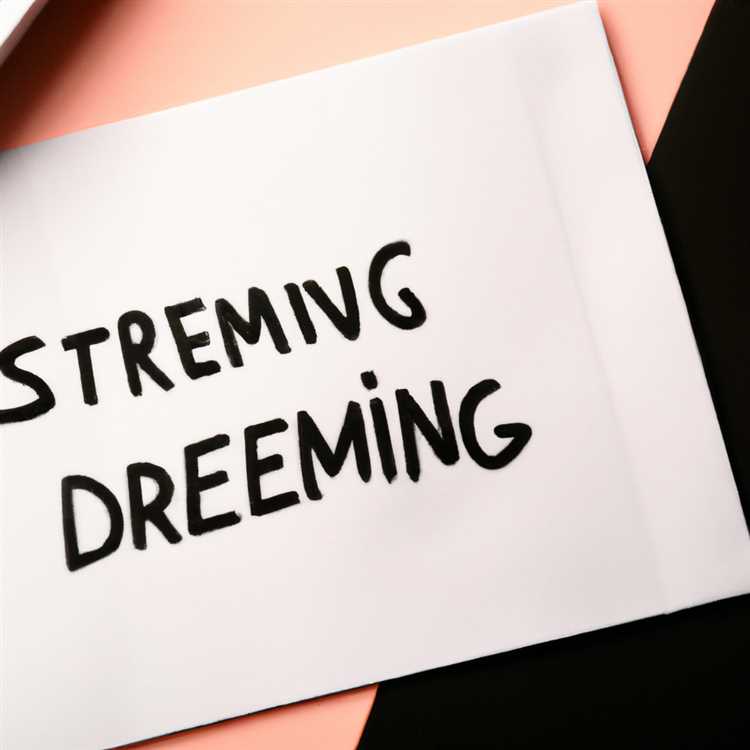HP Officejet Pro'nuzdaki yazıcı kafalarıyla ilgili bir sorun, düşük kaliteli çıktılara neden olabilir. Sorunu çözmek için, doğru şekilde takıldığından emin olmak için önce yazıcı kafalarını çıkarın ve yeniden takın. Sorun devam ederse, aygıtın baskı kalitesi tanılama yardımcı programını çalıştırmak, yazdırma sorunlarınızın kesin nedenini belirlemenize yardımcı olabilir. Yazıcınızdaki “Kurulum” düğmesine basarak, “Rapor”u seçerek ve ardından “Baskı Kalitesi”ni tıklayarak tanılama yardımcı programına erişin.
hizala
Çarpık ve bağlantısız çizgilere sahip test desenleri genellikle yazıcı kafalarının hizasının dışında olduğunu gösterir. Otomatik yazıcı hizalama yardımcı programını çalıştırmak genellikle sorunu çözer. Yardımcı programı başlatmak için yazıcınızın kontrol panelindeki “Kurulum” düğmesine basın, “Araçlar” menüsüne gidin ve ardından “Yazıcıyı Hizala” seçeneğini seçin. Yardımcı programı başlatmak için ekrandaki komut istemine yanıt vermeniz ve ardından tanı sayfası yazdırıldığında bunu yeniden yapmanız gerekebilir.
Temiz
Baskı Kalitesi raporu soluk veya eksik renk test desenleri veya beyaz çizgiler içeren desenler içeriyorsa, yazıcınızın yazıcı kafaları kirli olabilir. Yazıcı kafalarını temizlemenin iki yolu vardır. Bunları otomatik olarak temizlemek için cihazınızın kontrol panelini kullanarak "Araçlar" menüsünden "Baskı Kafasını Temizle" seçeneğini seçin. Ortaya çıkan test sayfasının kalitesi düşük kalırsa, yazıcı kafalarını yeniden temizlemek için yardımcı programı çalıştırın. Yazıcı kafalarını elle temizlemek için Officejet Pro'nuzun üst kapağını açın ve kartuş düzeneğinin yerine kaymasını bekleyin. Mandalı kaldırın ve ardından kartuşu/kartuşları tertibattan çekin. Yumuşak bir mikrofiber bez kullanarak kartuştaki bakır temas noktalarını nazikçe silin. Püskürtme uçlarına dokunmamaya dikkat edin - bunu yapmak kalıcı hasara neden olabilir. Ayrıca, kartuşu/kartuşları yeniden takmadan önce, kartuş düzeneğinin içindeki temas noktalarını silmek için bezi kullanın.
kalibre et
Beyaz boşluklar veya koyu çizgiler içeren bir test deseni, yazıcı kafası kalibrasyonunda bir sorun olduğunu gösterebilir. Cihazı yeniden kalibre etmek için "Kurulum"a basın, "Araçlar"ı seçin ve ardından "Satır Beslemeyi Kalibre Et" seçeneğini seçin. Ortaya çıkan çıktıyı inceleyin ve sorun devam ederse yardımcı programı ikinci kez çalıştırın. Tüm Officejet Pro modellerinin bu tanılama aracını sağlamadığını unutmayın.
Değiştir
Baskı kalitesi araçlarını çalıştırmak sorunu çözmezse, düzgün yazdırma işlevini geri yüklemek için mürekkep kartuşlarını değiştirmeniz gerekebilir. HP, genel muadilleri yerine orijinal HP mürekkep kartuşlarının kullanılmasını önerir. Genel bir kartuşu HP eşdeğeriyle değiştirmek, Officejet Pro'nuzun baskı kalitesini artırmak için yeterli olabilir. HP ayrıca, aygıt garantisinin HP olmayan kartuş kullanımından kaynaklanan hasarları kapsamadığı konusunda da uyarır.
Hususlar
Kartuşları değiştirdikten ve yardımcı programları çalıştırdıktan sonra yazdırılan belgelerinizin kalitesi düşük kalırsa, sorun yazıcı donanımında olabilir. Ek destek ve olası yedek parça bilgileri için HP'ye veya bir servis teknisyenine başvurun. Cihaz garantisi, onarımla ilgili tüm masrafları kapsayabilir. Officejet Pro garantiniz artık geçerli değilse, onarımla ilgili maliyetleri yeni bir cihazın maliyetiyle karşılaştırmanız gerekebilir.